今天羽化飞翔给大家带来的资源名称是【 Inventor 2018 】,希望能够帮助到大家。更多软件资源,访问《互联网常用软件工具资源汇总贴》。
软件介绍
Inventor2018中文专业版是一款美国AutoDesk公司最新推出的三维可视化实体模拟软件,该工具包含三维建模、信息管理、协同工作和技术支持等各种特征,可以创建三维模型和二维制造工程图、可以创建自适应的特征、零件和子部件,还可以管理上千个零件和大型部件。
Inventor 2018 软件下载地址

Inventor 2018 软件安装步骤及详细教程
1.下载完成后得到以下四个文件,右键以管理员身份运行001安装程序。
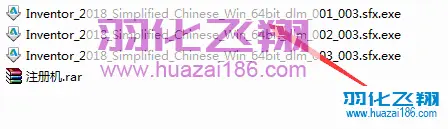
2.修改解压目录(默认解压到C盘也可以)点击确定,等待解压完成,自动跳出下一个安装界面。
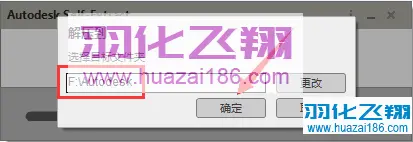
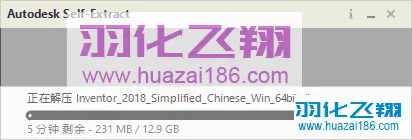
3.点击安装。
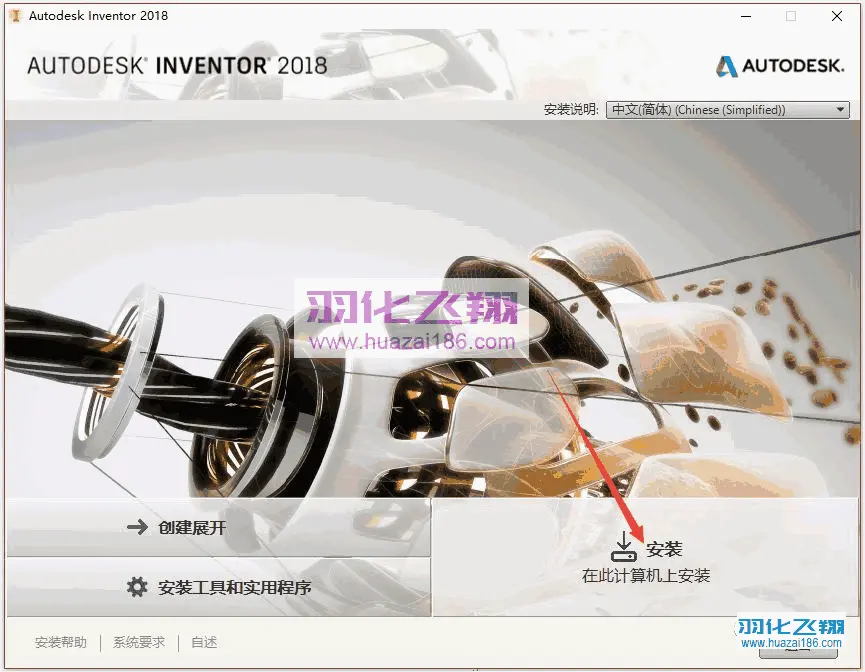
4.选择我接受,点击下一步。
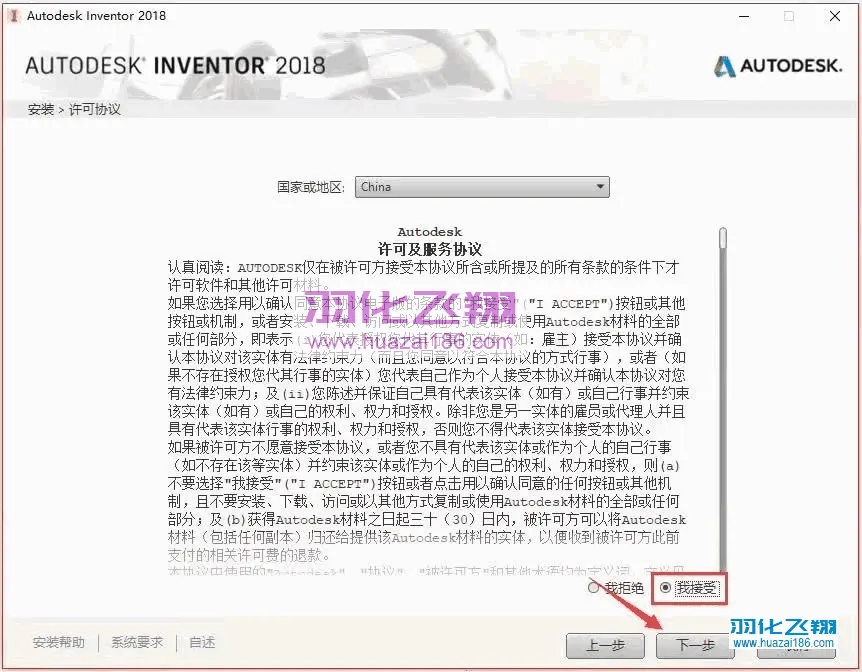
5.选择专业版本,点击下一步。
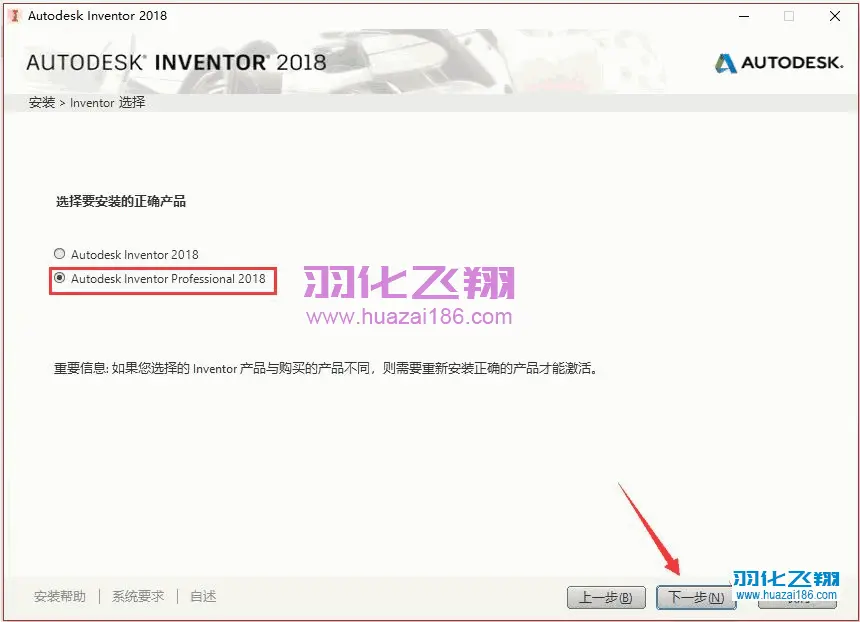
6.如需修改安装路径,直接将C修改为你需要安装到的盘,本例安装到C盘,点击安装。
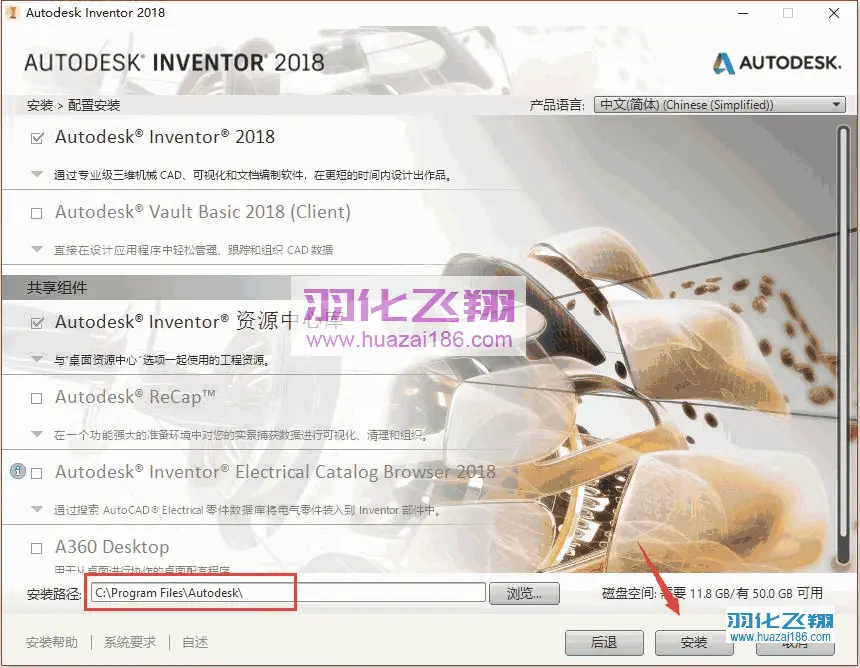
7.安装进行中……等待安装完成。
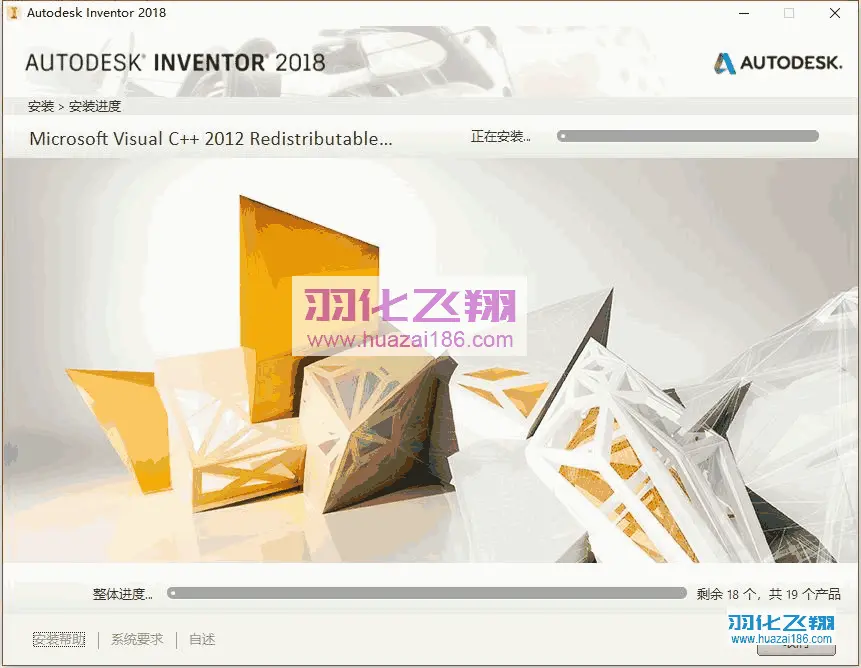
8.点击完成。
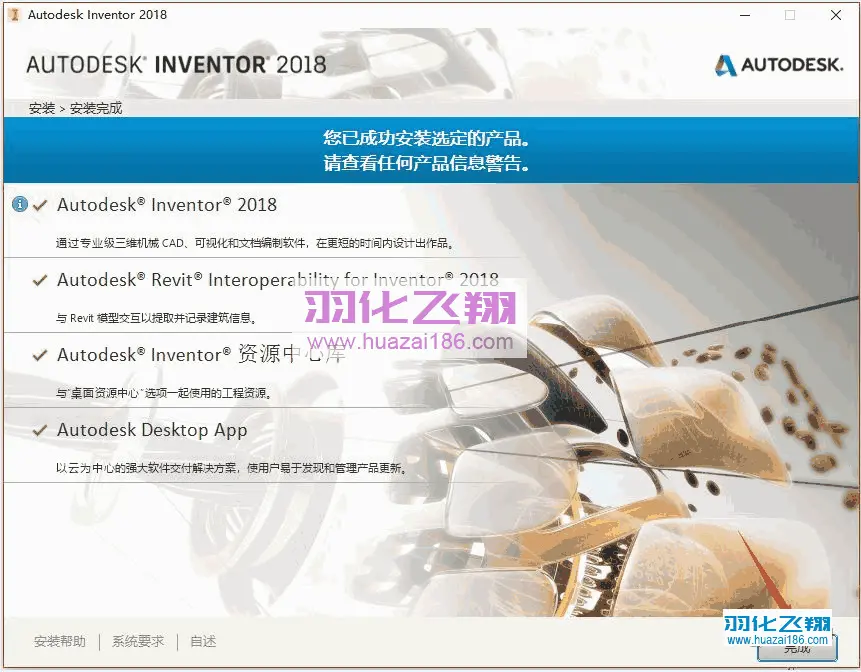
9.若有提示,点击否。

10.双击打开桌面Inventor 2018软件运行,点击输入序列号。
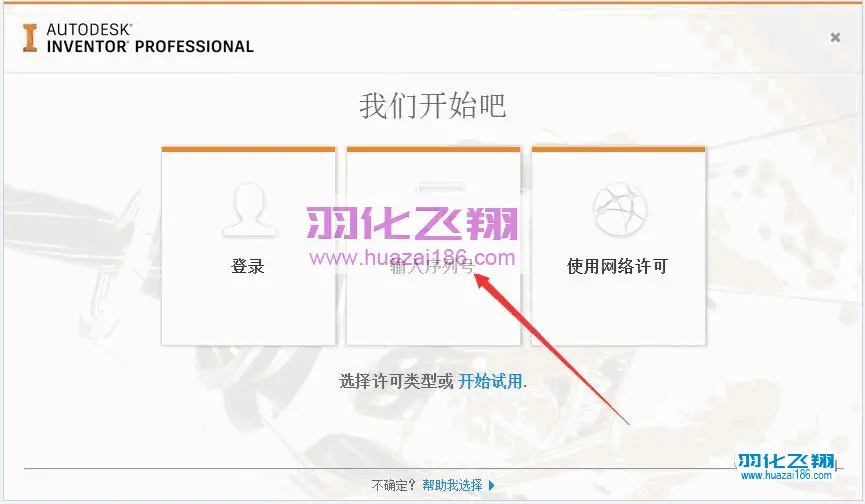
11.点击激活。
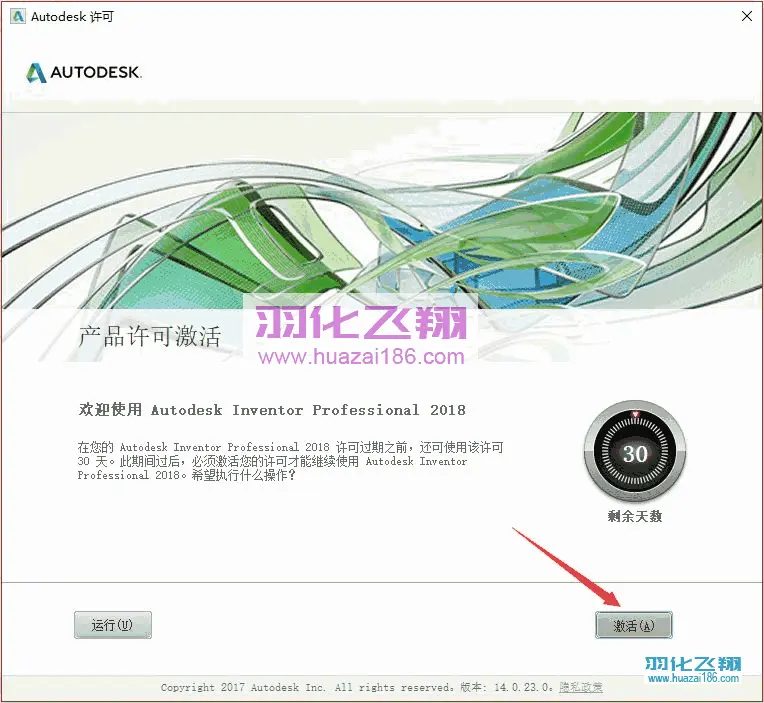
12.输入序列号666-69696969 密钥797J1 点击下一步。
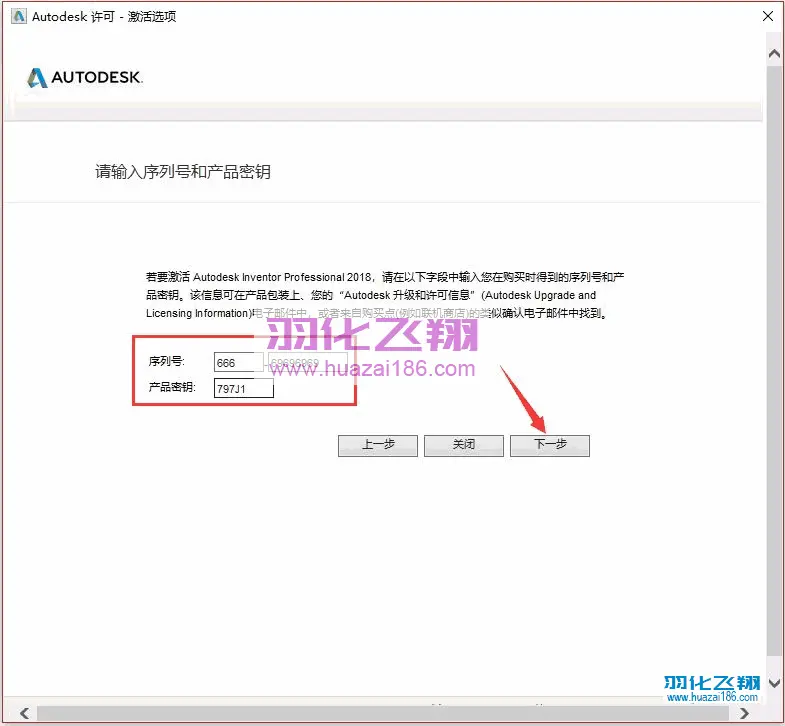
13.出现产品注册与激活提示(提示窗口可能与教程不一样),点击右上角X关闭。
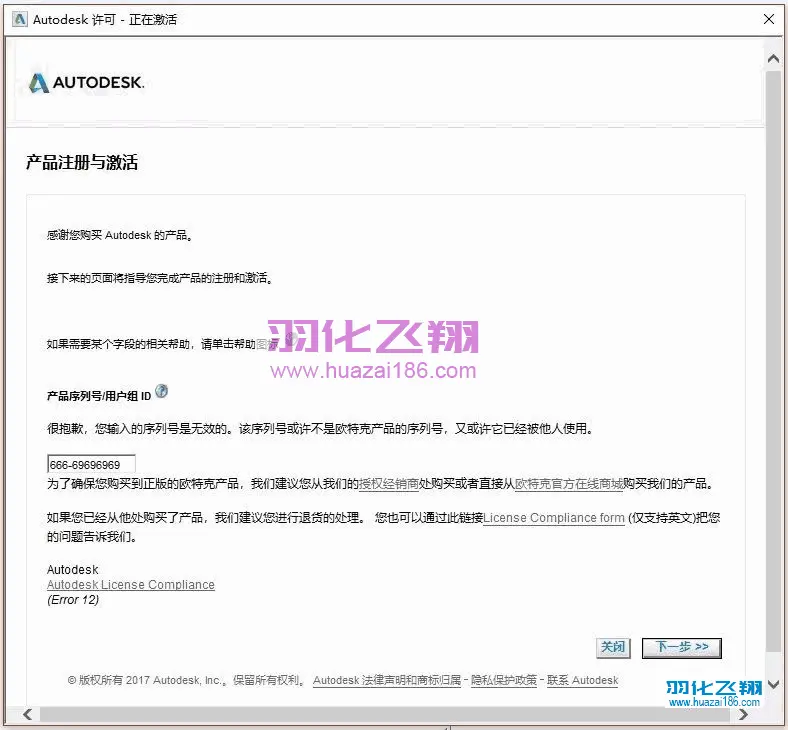
14.点击关闭后会自动回到第11步激活界面,这时重新操作第11、12步即可出现以下窗口,开始下面的破解步骤。
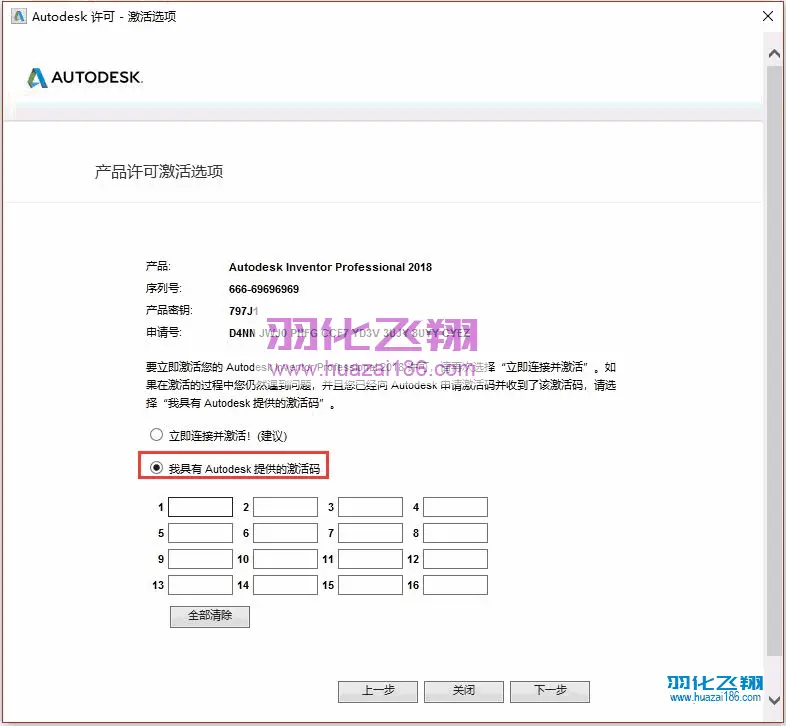
15.回到安装包右键解压注册机,解压后右键以管理员身份运行注册机。
温馨提示:
若没有注册机或打不开此程序,请关闭电脑杀毒软件和防火墙(Win10系统还需要关闭Defender实时保护)后重新解压安装包。
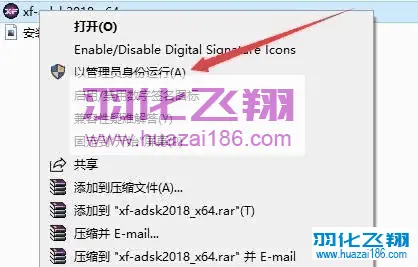
16.将“申请号”复制(ctrl+c)到”Request”框内(ctrl+v),点击Generate得到激活码,再点击“Patch”,在弹出的对话框点确定。
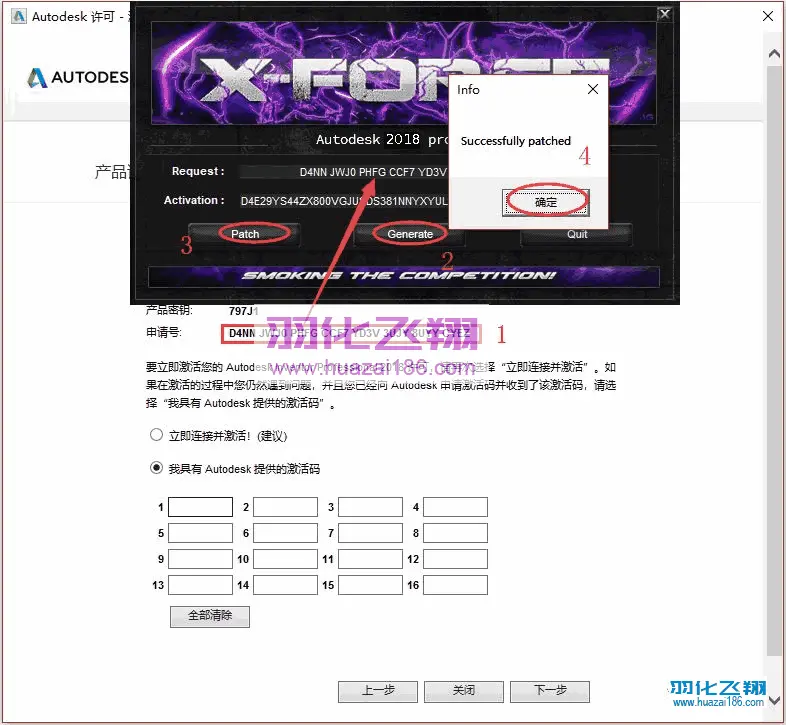
17.将得到的激活码复制到图示框内,点击下一步。
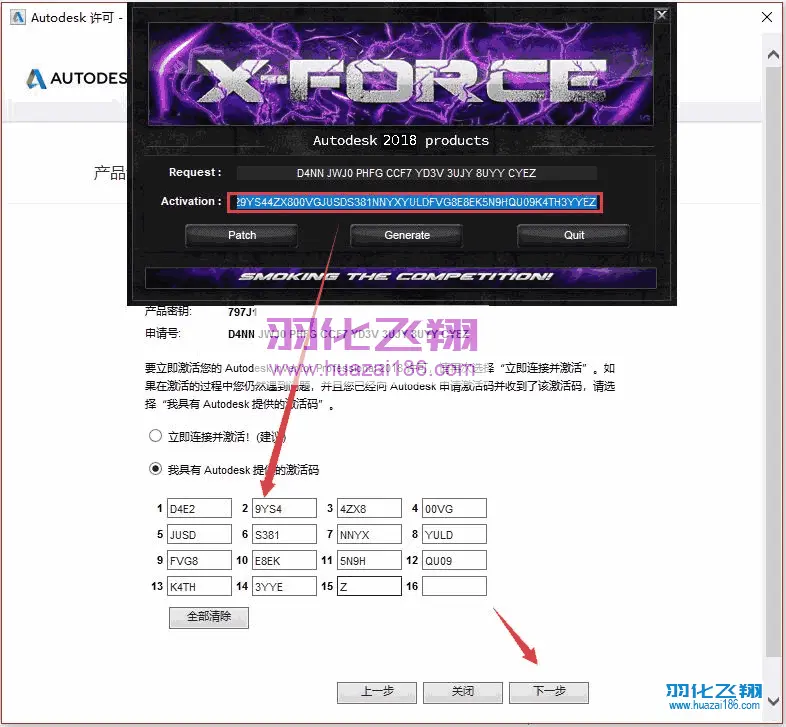
18.激活成功,点击完成。

19.软件安装完成,运行界面如下。
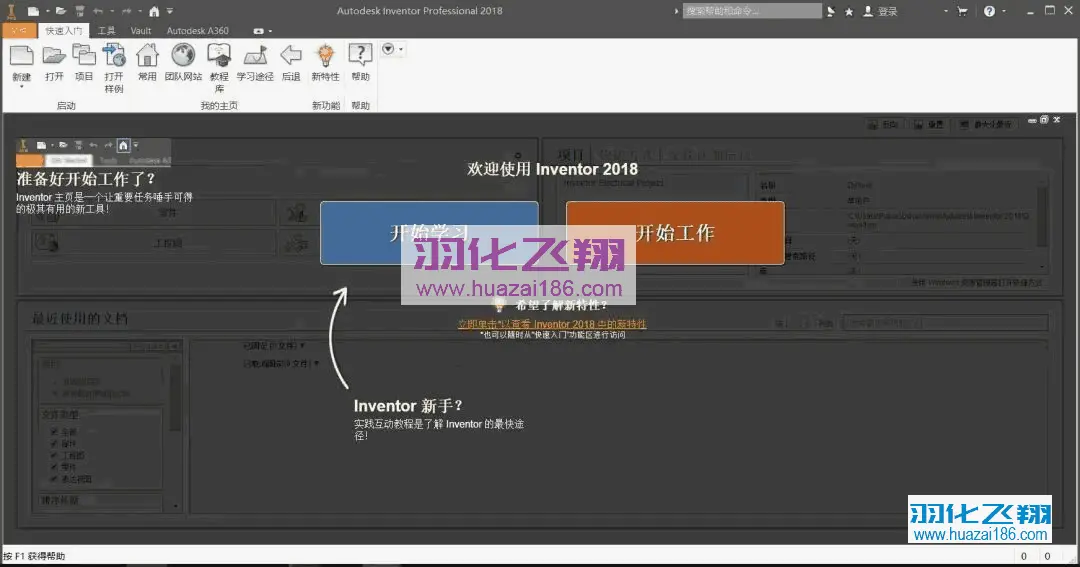
20.到此安装结束。












暂无评论内容